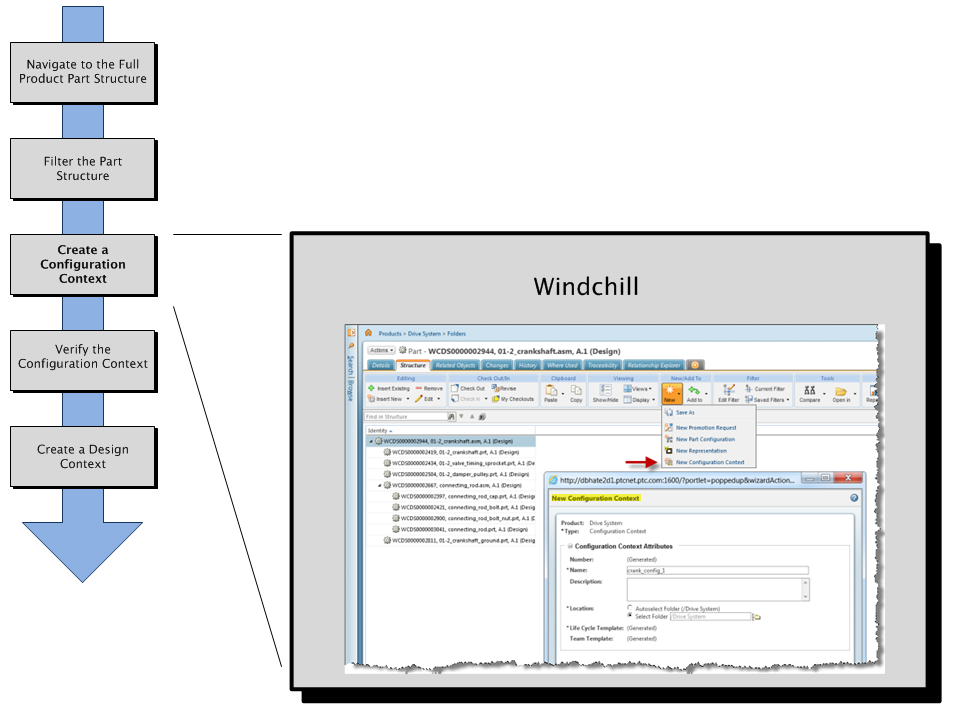Flusso di progettazione contestuale
Passo 1 - Passare alla struttura di prodotto completa in Windchill
Il flusso di progettazione contestuale viene avviato passando alla struttura parte dell'assieme completo del prodotto situato nella scheda Struttura della pagina delle informazioni della parte.
Passo 2 - Filtrare la struttura parte
Utilizzando gli strumenti Modifica filtro nella barra degli strumenti della scheda Struttura, filtrare la struttura di prodotto per convertirla nelle parti dell'assieme all'interno dell'area di lavoro o eventualmente nelle parti di interesse.
Passo 3 - Creare un contesto di configurazione
Creare un contesto di configurazione dalla struttura parte filtrata. Se necessario, nella scheda Struttura del contesto di configurazione, è possibile ridefinire la configurazione escludendo (deselezionando) alcune parti del riquadro della struttura parte di configurazione incluse nel contesto, ma non necessarie per il task di progettazione.
Passo 4 - Verificare il contesto di configurazione
Verificare il contesto di configurazione utilizzando la scheda Dettagli della configurazione per assicurarsi di disporre solo delle parti necessarie per il task di progettazione. È possibile anche eseguire detta operazione utilizzando gli strumenti nella scheda > della pagina delle informazioni sul contesto di configurazione.
Passo 5 - Creare un contesto di progettazione
Creare un contesto di progettazione dal contesto di configurazione. Durante questo passo, è possibile ridefinire ulteriormente il contesto della struttura parte. Al termine delle operazioni, i documenti CAD associati alle parti acquisite nel contesto di progettazione vengono raccolti e posizionati in un workspace, pronti per la modifica nell'ambiente di creazione CAD.
| È inoltre possibile creare un contesto di progettazione direttamente selezionando gli oggetti in una pagina delle informazioni del documento CAD in Windchill. |